Apple-Watch-Nutzer tragen die smarte Uhr in der Regel den ganzen Tag. Damit wird sie auch schnell zu einfachen und komfortablen Steuermethode für viele Funktionen. Steuern Sie die Audiowiedergabe, schalten Sie in Ihrem Zuhause das Licht ein, bedienen Sie Ihre iTunes-Mediathek oder Apple TV. Letzteres setzt Apples Remote-App sowie eine Kopplung voraus.
Mehr Apple-Wissen für dich.
Mac Life+ ist die digitale Abo-Flatrate mit exklusiven, unabhängigen Tests, Tipps und Ratgebern für alle Apple-Anwenderinnen und Anwender - ganz egal ob neu mit dabei oder Profi!
Mac Life+ beinhaltet
- Zugriff auf alle Online-Inhalte von Mac Life+
- alle digitalen Ausgaben der Mac Life, unserer Sonderhefte und Fachbücher im Zugriff
- exklusive Tests, Artikel und Hintergründe vorab lesen
- maclife.de ohne Werbebanner lesen
- Satte Rabatte: Mac, iPhone und iPad sowie Zubehör bis zu 15 Prozent günstiger kaufen!
✔ SOFORT gratis und ohne Risiko testen: Der erste Monat ist kostenlos, danach nur 6,99 Euro/Monat.
✔ Im Jahresabo noch günstiger! Wenn du direkt für ein ganzes Jahr abonnierst, bezahlst du sogar nur 4,99 Euro pro Monat.
Schalten Sie zunächst Ihr Apple TV ein. Öffnen Sie nun den Home-Bildschirm auf der Apple Watch und starten die Remote-App (blaues Icon mit weißem Wiedergabepfeil). Wählen Sie dann Ihr Apple TV aus der Auflistung aus. Die App versucht sich nun zu verbinden und zeigt Ihnen am TV einen vierstelligen Code an. Diesen geben Sie anschließend auf der Apple Watch ein. Ist die Eingabe erfolgreich, wird sofort das Steuermenü geöffnet.
Anders als die Siri Remote oder App auf dem iPhone ist die Bedienung stark abgespeckt. Sie können lediglich durch die Menüs navigieren, über „Menü“ zum letzten Bildschirm zurückkehren oder die Wiedergabe starten/stoppen. Siri, die TV-Taste sowie eine Lautstärken-Regelung steht Ihnen leider nicht zur Verfügung. Hierfür müssen Sie leider die mitgelieferte Siri Remote zu Hand nehmen.
Kurzfassung: Apple Watch als Steuerung für Apple TV
- Remote-App auf Apple Watch öffnen
- „Apple TV“ auswählen
- Code vom TV auf Watch eingeben
Hinweis: Ältere Apple TVs erfordern den Umweg über „Einstellungen > Fernbedienungen“
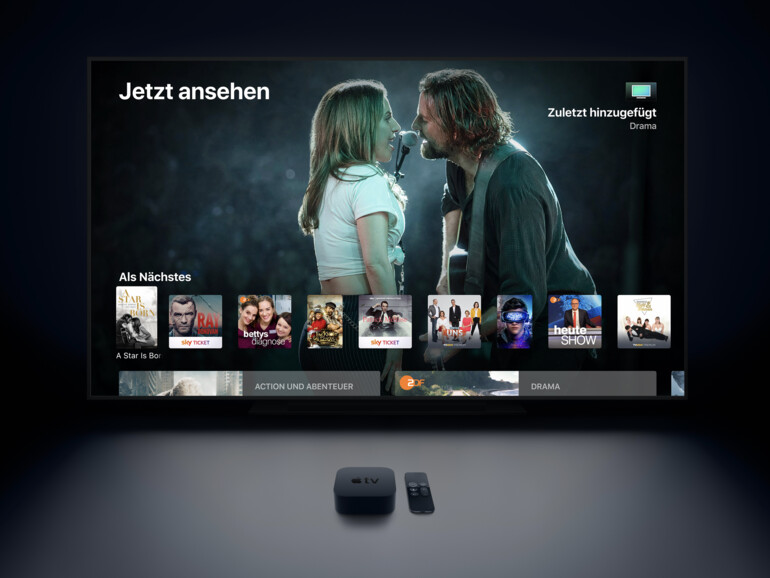
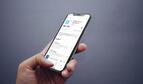

Diskutiere mit!
Hier kannst du den Artikel "Apple TV: So nutzen Sie die Apple Watch als Fernbedienung " kommentieren. Melde dich einfach mit deinem maclife.de-Account an oder fülle die unten stehenden Felder aus.
Die Kommentare für diesen Artikel sind geschlossen.